自己怎么用U盘重装系统?以前的我也和大多数人一样觉得U盘重装系统是难比登天的事情,其实很简单,只需要提前制作一个U盘启动盘并且设置电脑为U盘启动,菀蒯踔观我们就可以进行重装了。多说无益,下面就让我们来实际操作一次,学习U盘如何重装电脑系统。
工具/原料
韩博士装机大师
一台正常联网的电脑
一个8G以上的U盘(建议使用)
一、制作U盘启动盘
1、将提前准备好的U盘插入电脑后点击“U盘启动”进行操作。
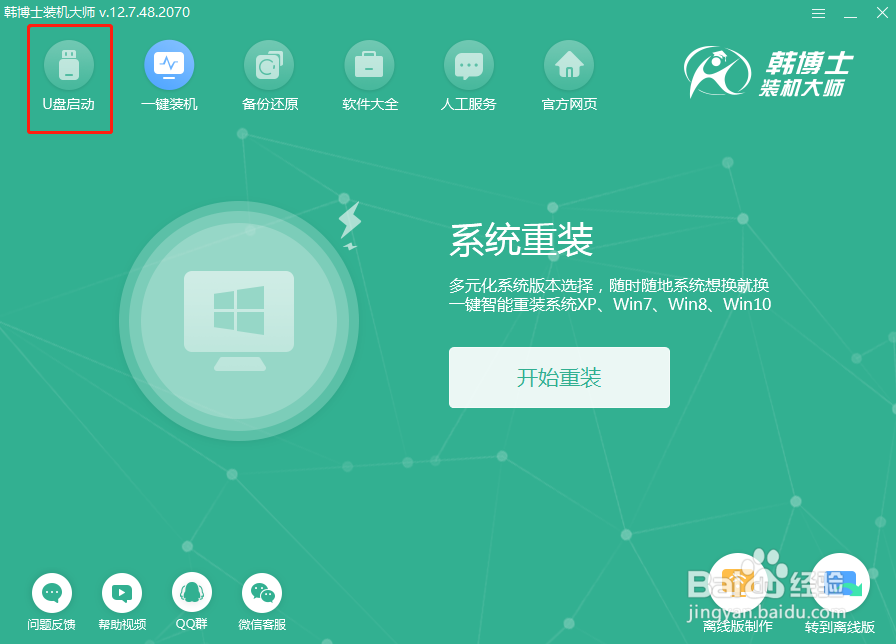
2、在U盘版界面中点击“+”开始选择需要安装的系统文件。
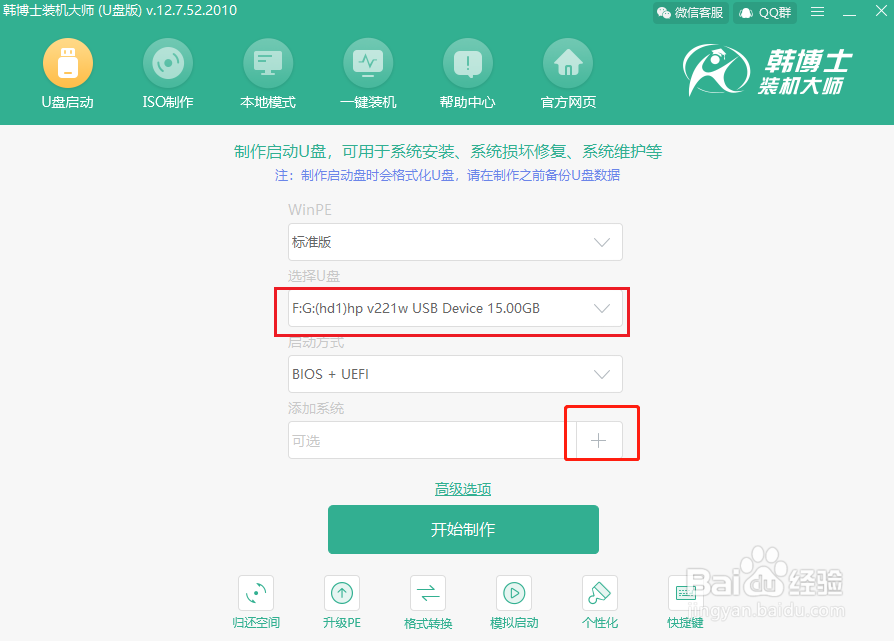
3、在弹出的界面中选择需要安装的系统文件,我以win10家庭版为例,最后点击“选择”。姑百钠恁确认系统文件选择无误后直接点击“开始制作”。
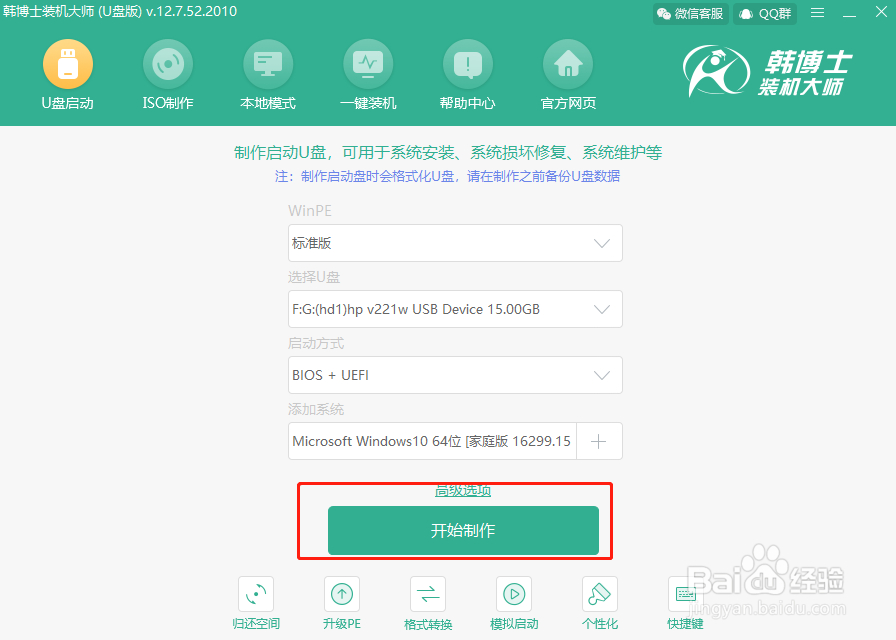
4、电脑会弹出警告窗口提示我们该操作会格式化U盘,提前备份好重要文件后点击“确定”。
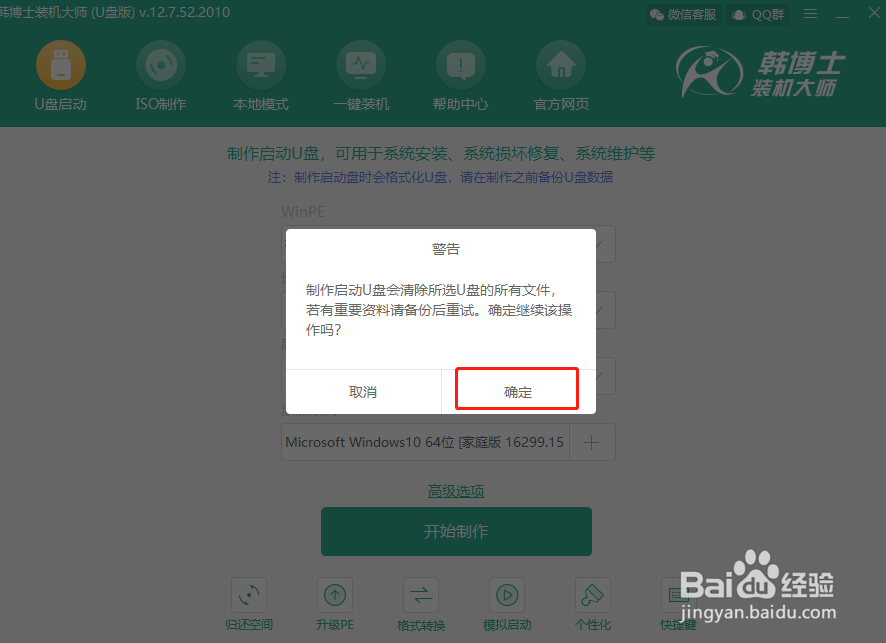
5、电脑开始下载win10家庭版系统,此过程无需我们手动操作。
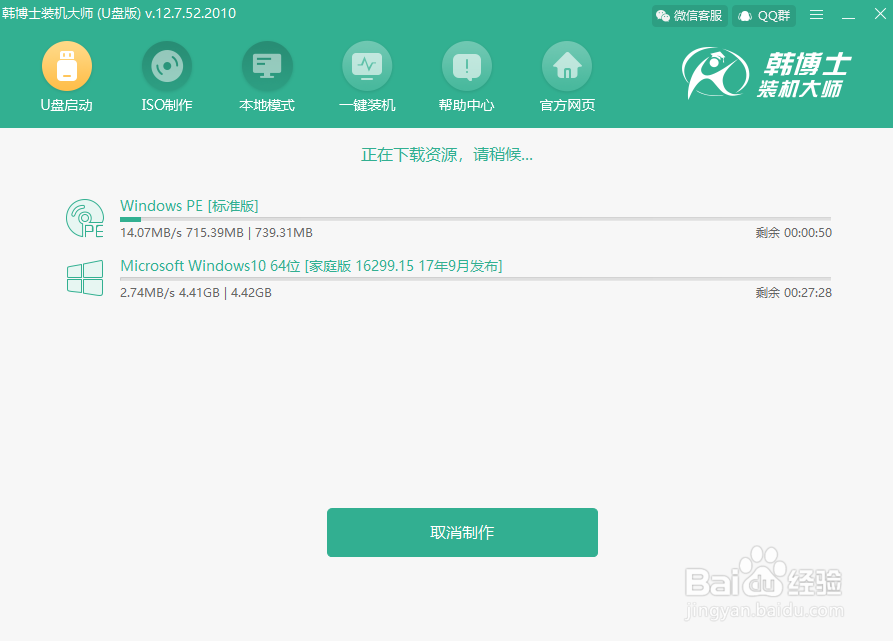
6、经过一段时间等待文件下载完成后进入制作启动盘状态,最后在弹出的窗口中点击“启动预览”测试U盘启动盘是否制作成功。
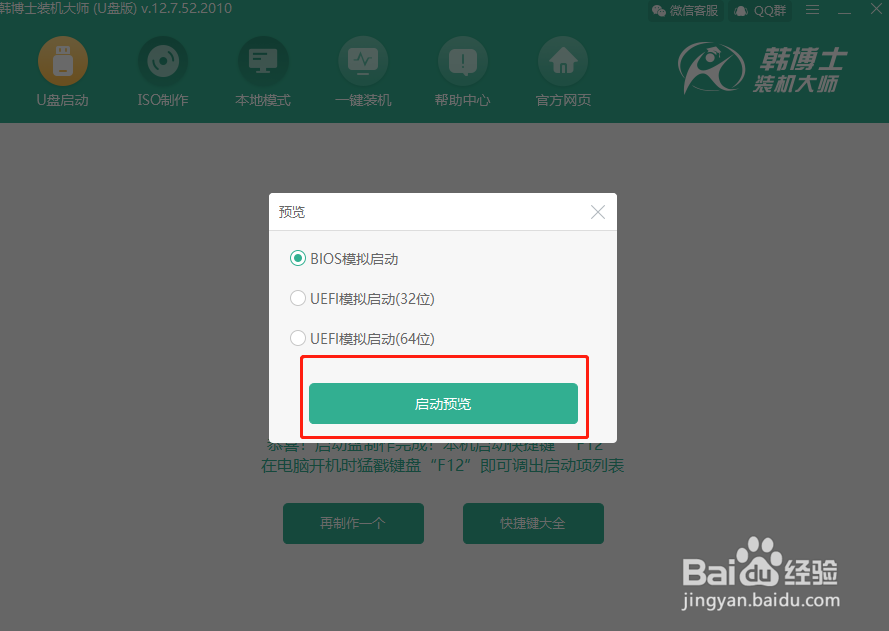
7、此时电脑出现U盘系统维护工具测试界面的话,证明U盘启动盘成功制作,反之我们需要重新制作启动盘。
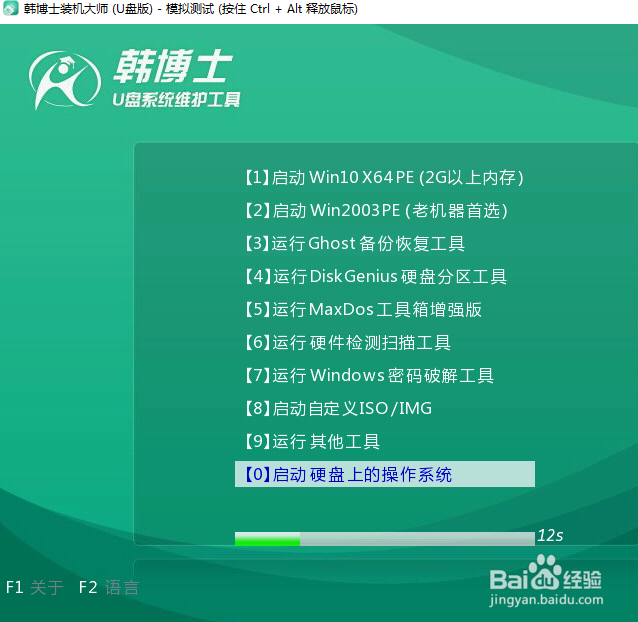
8、关闭测试窗口后电脑自动提示本机的快捷启动键,或者点击“快捷键大全”进行查看其他品牌电脑。
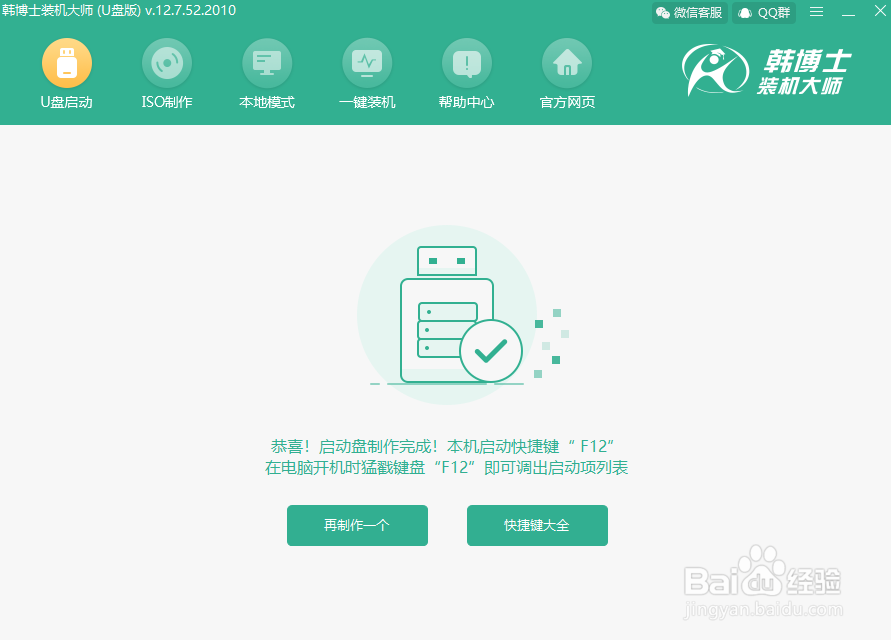
二、U盘启动盘重装系统
1、将制作完成的U盘启动盘插入电脑后重启电脑。出现开机界面后猛戳快捷键进行设置电脑为U盘启动,使用“↑”和“↓”选择其中的的“usb”选项回车进入,如下图所示。

2、在U盘系统维护工具界面中选择第一项回车进入。
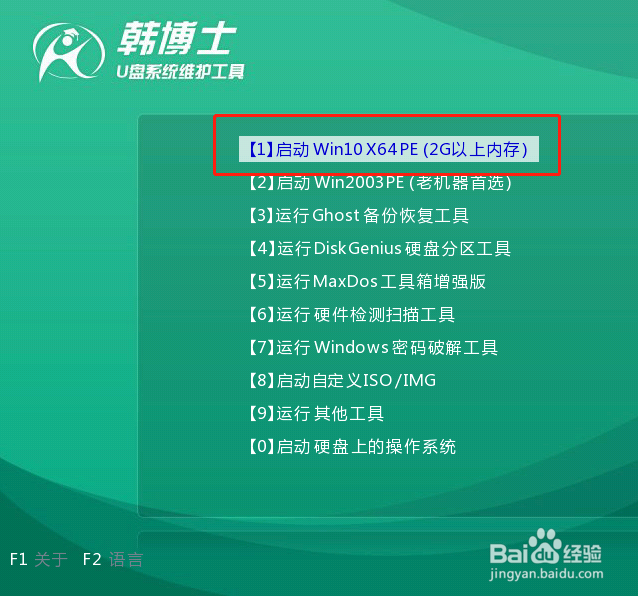
3、电脑成功进入PE系统后,在自动弹出的装机工具界面中根据需要选择win10版本点击“安装”即可。
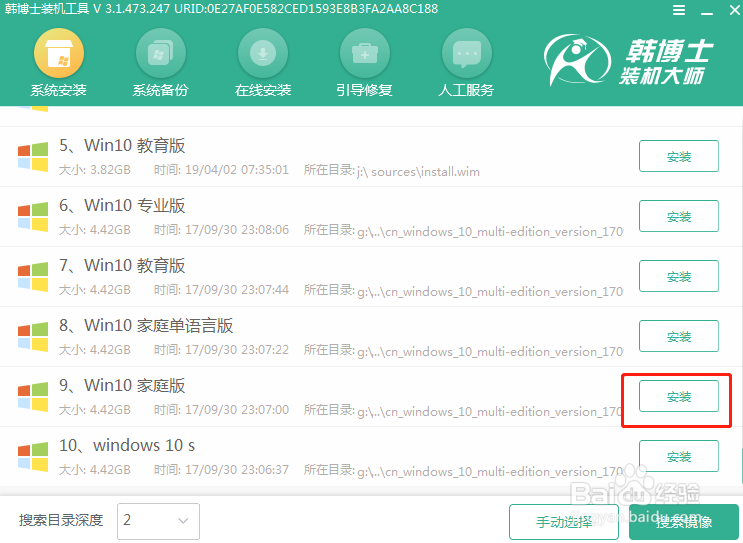
4、开始选择文件的安装位置(也可以默认选择安装路径),最后点击“开始安装”。
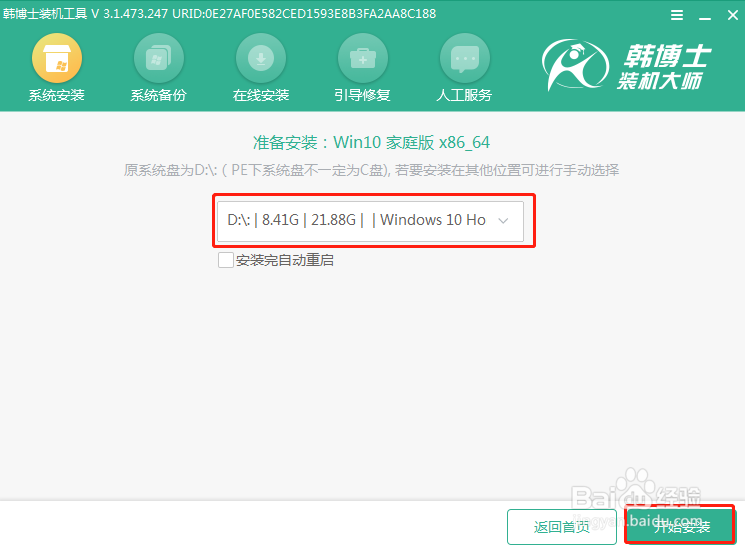
5、电脑开始自动安装win10系统,同样等待安装完成即可。
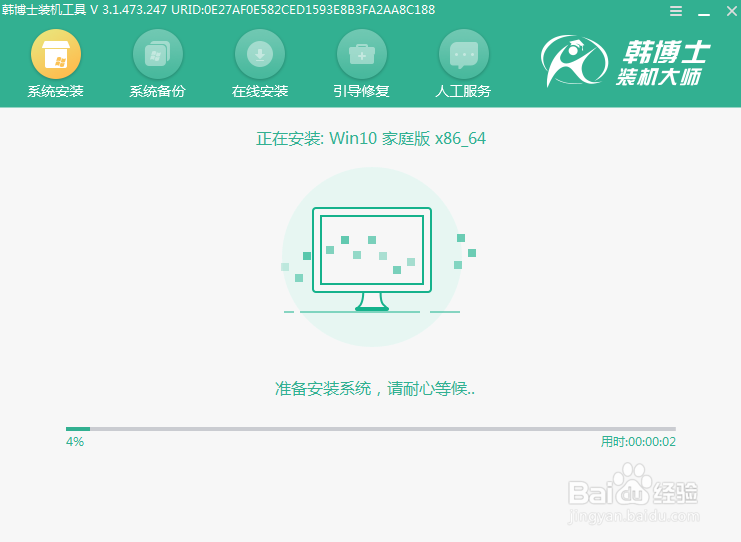
6、等电脑成功安装win10系统之后,将U盘等所有外界设备拔掉后再点击“立即重启”电脑。
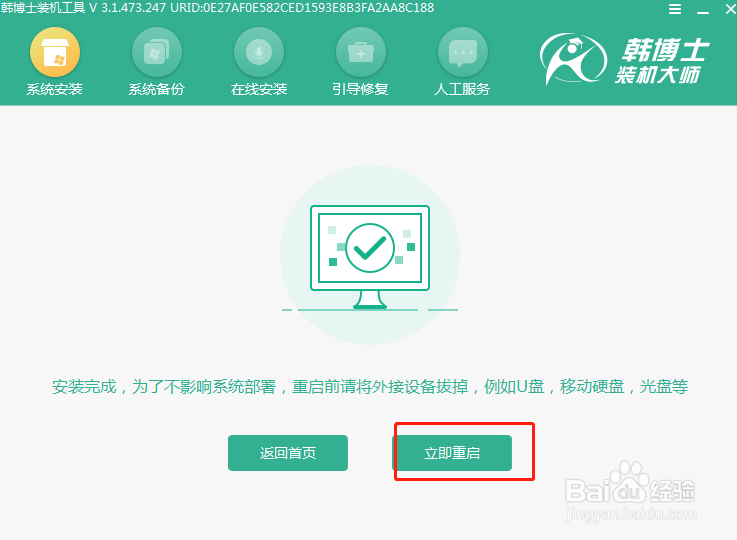
7、电脑重启后经过一段时间的部署安装,最终进入重装完成的win10桌面, 到此整个U盘重装过程全部结束,你学会了吗?

